Как посмотреть все задачи одним списком? #
Посмотреть все задачи приложения единым списком можно на вкладке фильтра:
Как указать продолжительность задачи? #
Об этом мы подробно написали в статье про установку времени для задачи
Как прикрепить вложение к задаче? #
Об этом мы подробно написали в статье Прикрепить файлы β
Как отобразить все будущие повторяющиеся задачи в календаре? #
Задача, в которой ты настроил условия повторения, становится шаблоном.
Cогласно твоим настройкам на основе этого шаблона будут создаваться новые экземпляры задач в будущем — на ближайшие 60 повторов в пределах 2 лет. Их можно будет увидеть в Планах и Календаре.
Чтобы отключить вывод всех экземпляров в Календаре и Планах, оставив только один ближайший экземпляр — отметь в настройках шаблона чекбокс Создавать новую только при окончании предыдущей.
Как заранее отметить выполненной повторяющуюся задачу? #
Отметить выполненным экземпляр задачи на ближайшую предстоящую дату можно в Проекте, Планах или Календаре. При этом в Проекте выведется экземпляр на следующую запланированную дату (согласно настройкам шаблона этой повторяющейся задачи).
Отметить выполненным экземпляр на более отдаленную дату, сохранив экземпляры на даты между сейчас и этой отдаленной датой, можно только в Планах или Календаре.
Почему повторяющиеся задачи иногда появляются не на тот день, когда я их запланировал? #
Такое возможно, если вы меняете часовые пояса на устройствах: создали шаблон в одном поясе, затем он сработал в другом поясе, следующий раз — снова в другом, и так далее.
Поддержка разных часовых поясов — отдельный контур, который, возможно, появится в будущих релизах, если эта идея будет набирать популярность у пользователей в бэклоге.
Почему после создания задача меняет дату? #
Такое бывает, когда в приложении в режиме двусторонней синхронизации подключен Гугл-календарь, а в самом календаре выставлен другой часовой пояс.
Проверьте, подключён ли у вас Гугл-календарь.
-
Если да, убедитесь, что его часовой пояс совпадает с тем, что на компьютере. Для этого зайдите в Гугл-календарь → Настройки: Общий часовой пояс:
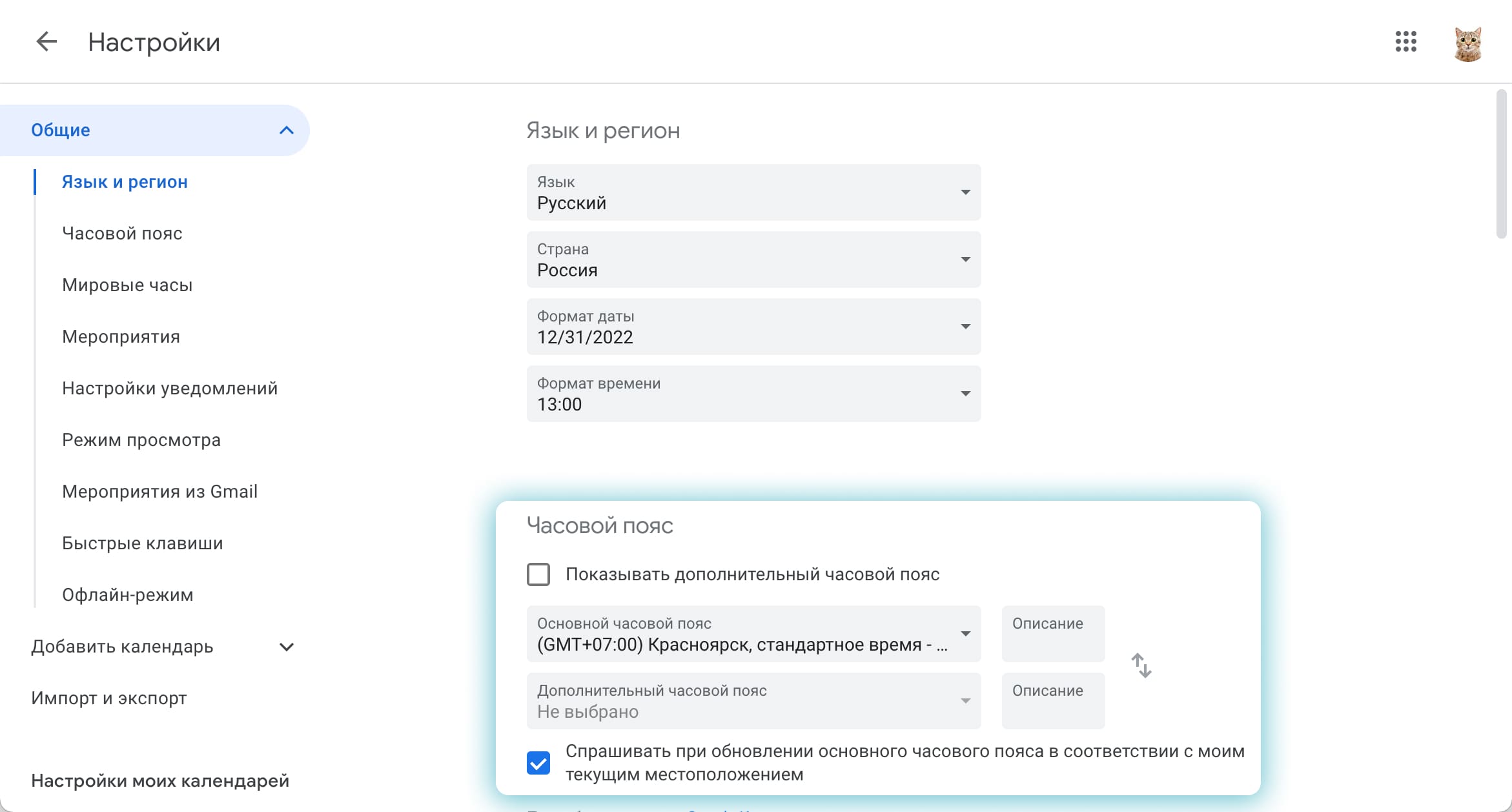
-
Проверьте часовой пояс отдельного календаря:
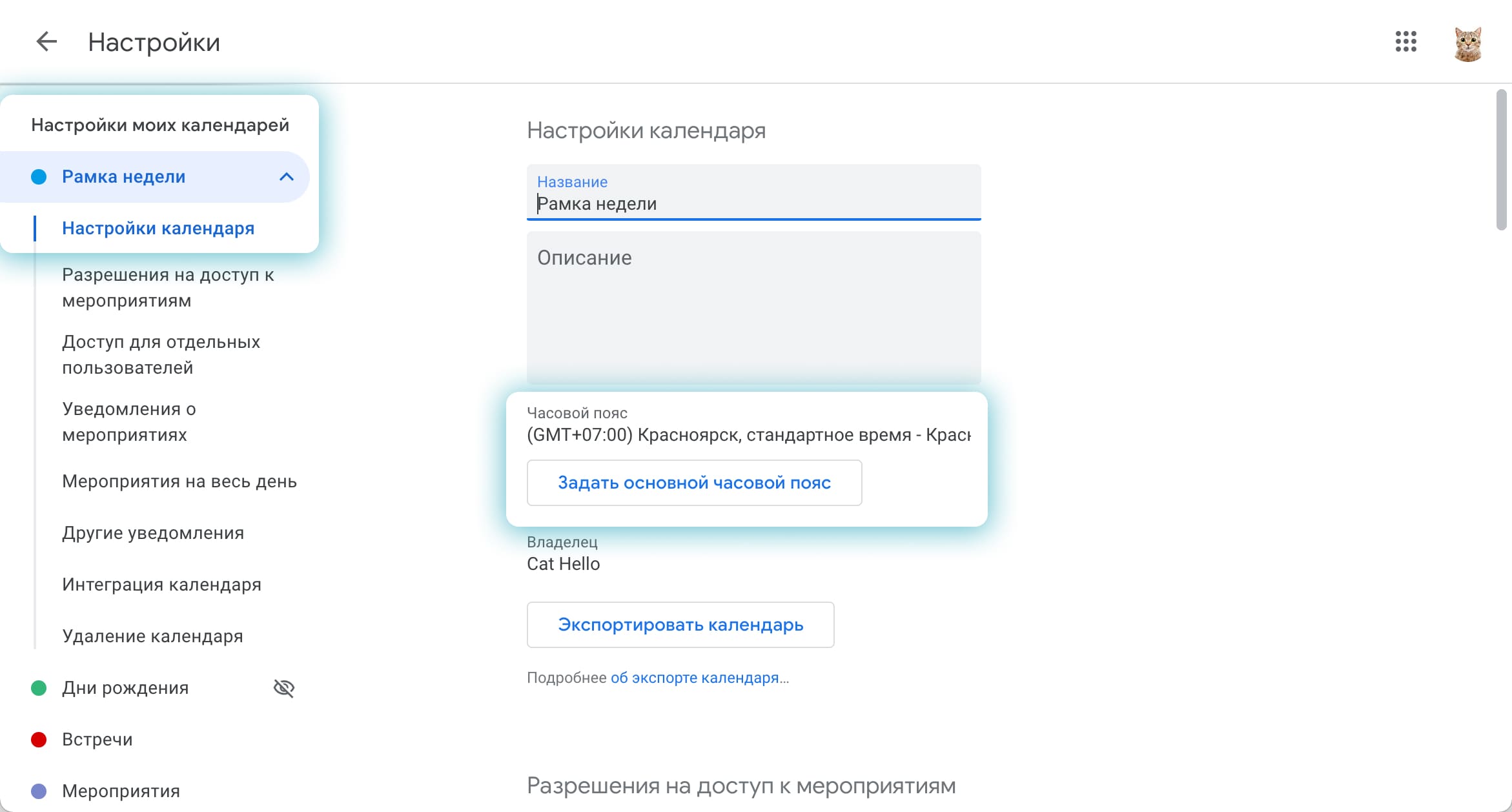
- Можно временно отключить Гугл-календарь: если проблема пропадет, значит она действительно из-за разницы в часовых поясах.
Как назначить ответственного на задачу? #
Пока в приложении нет функционала, через который можно назначить ответственного за задачу. Но он запланирован у нас на будущее — со временем сделаем.
Сейчас можно разделить проект с другими пользователями через иконку общего проекта:
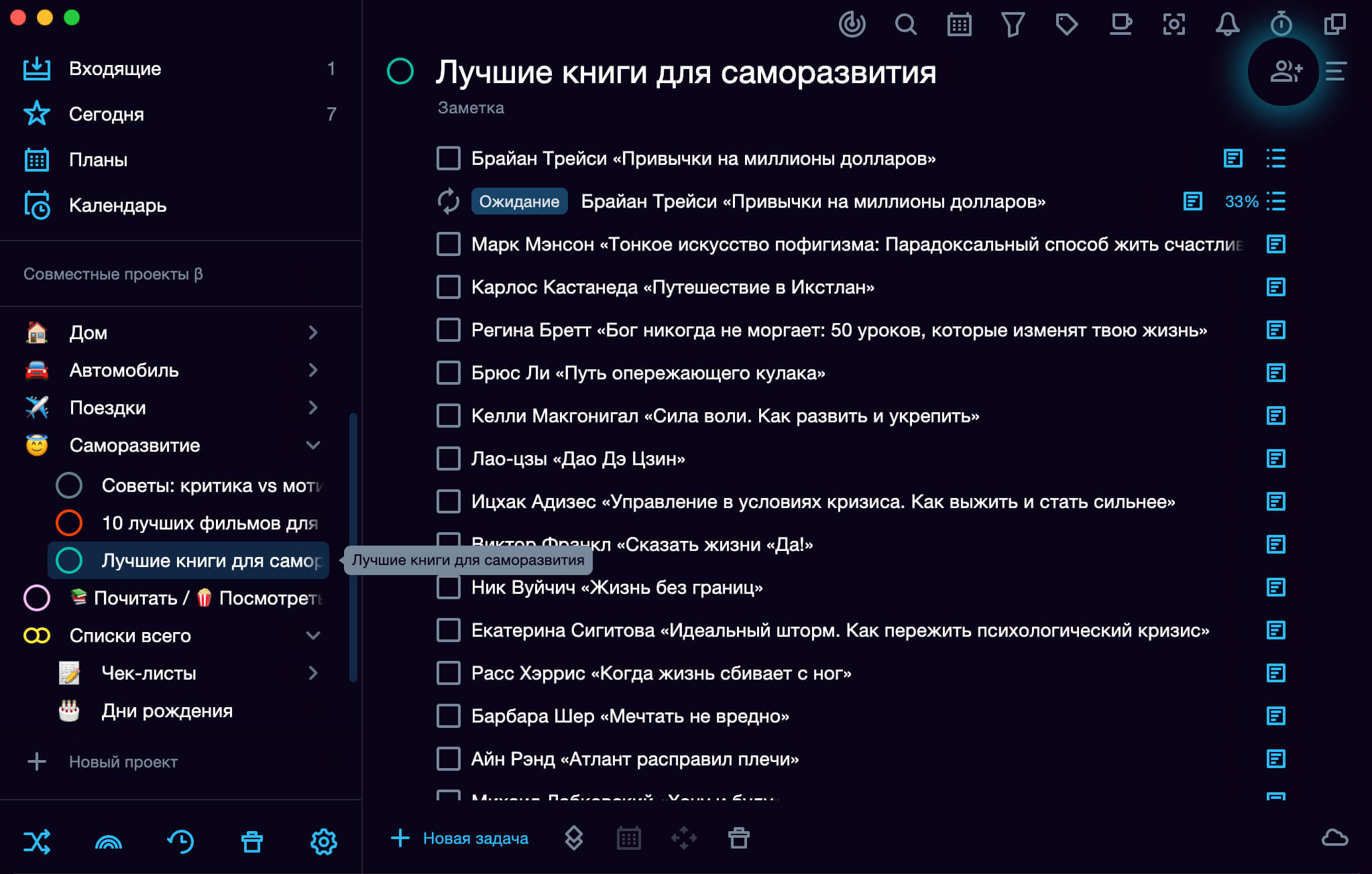
При этом другие пользователи смогут работать с задачами в этом проекте. Подробнее про совместные проекты:
- в нашем блоге: SingularityApp — совместный планировщик задач
- в Базе знаний: Совместная работа / Ограничения для участников


